
Skift af de maskiner, der skal synkroniseres
I dette afsnit beskrives fremgangsmåde for skift af de maskiner, der skal synkroniseres, efter start af synkroniseringen af brugerdefinerede indstillinger.
Skift af servermaskinen (server-/klientmaskine)
Ændring af en synkroniseret klientmaskine til servermaskinen
Følg denne fremgangsmåde for at ændre en klientmaskine til servermaskinen.
Servermaskine (server-/klientmaskine) | ||
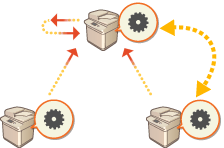 | ||
Klientmaskine | Klientmaskine |
1
Stop synkronisering i [Synchronize Custom Settings] i Remote UI (Brugerinterface til fjernbetjening) på hver klientmaskine. Start af synkronisering af indstillinger
2
Opret sikkerhedskopidata i [Synchronize Custom Settings (Server)]  [Back Up]
[Back Up]  [Network] i Remote UI (Brugerinterface til fjernbetjening) på servermaskinen (server-/klientmaskine). Angivelse af detaljerede synkroniseringsindstillinger (Servermaskine eller server-/klientmaskine)
[Network] i Remote UI (Brugerinterface til fjernbetjening) på servermaskinen (server-/klientmaskine). Angivelse af detaljerede synkroniseringsindstillinger (Servermaskine eller server-/klientmaskine)
 [Back Up]
[Back Up]  [Network] i Remote UI (Brugerinterface til fjernbetjening) på servermaskinen (server-/klientmaskine). Angivelse af detaljerede synkroniseringsindstillinger (Servermaskine eller server-/klientmaskine)
[Network] i Remote UI (Brugerinterface til fjernbetjening) på servermaskinen (server-/klientmaskine). Angivelse af detaljerede synkroniseringsindstillinger (Servermaskine eller server-/klientmaskine)3
Stop synkronisering i [Synchronize Custom Settings] i Remote UI (Brugerinterface til fjernbetjening) på servermaskinen (server-/klientmaskine). Start af synkronisering af indstillinger
4
Start synkronisering i [Synchronize Custom Settings] i Remote UI (Brugerinterface til fjernbetjening) på servermaskinen (server-/klientmaskine). Start af synkronisering af indstillinger
5
Gendan sikkerhedskopidata fra trin 2 i [Synchronize Custom Settings (Server)] i Remote UI (Brugerinterface til fjernbetjening) på den nye servermaskine (server-/klientmaskine). Angivelse af detaljerede synkroniseringsindstillinger (Servermaskine eller server-/klientmaskine)
6
Skift adressen på modtagerserveren i [Synchronize Custom Settings] i Remote UI (Brugerinterface til fjernbetjening) på hver klientmaskine, og start synkronisering af brugerdefinerede indstillinger. Angivelse af detaljerede synkroniseringsindstillinger (Servermaskine eller server-/klientmaskine)
Klientmaskinerne skal genstartes, når synkronisering er blevet konfigureret.
Ændring af en ikke-synkroniseret klientmaskine til servermaskinen
Følg denne fremgangsmåde for at ændre en ny maskine til servermaskinen.
Servermaskine (server-/klientmaskine) | ||
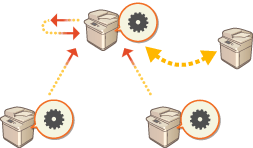 | ||
Klientmaskine | Klientmaskine |
 |
Hvis maskinen bruges som en server-/klientmaskine, anbefales det, at du stopper [Synchronize Custom Settings (Client)] på forhånd. |
1
Opret sikkerhedskopidata i [Synchronize Custom Settings (Server)]  [Back Up]
[Back Up]  [Network] i Remote UI (Brugerinterface til fjernbetjening) på servermaskinen (server-/klientmaskine). Angivelse af detaljerede synkroniseringsindstillinger (Servermaskine eller server-/klientmaskine)
[Network] i Remote UI (Brugerinterface til fjernbetjening) på servermaskinen (server-/klientmaskine). Angivelse af detaljerede synkroniseringsindstillinger (Servermaskine eller server-/klientmaskine)
 [Back Up]
[Back Up]  [Network] i Remote UI (Brugerinterface til fjernbetjening) på servermaskinen (server-/klientmaskine). Angivelse af detaljerede synkroniseringsindstillinger (Servermaskine eller server-/klientmaskine)
[Network] i Remote UI (Brugerinterface til fjernbetjening) på servermaskinen (server-/klientmaskine). Angivelse af detaljerede synkroniseringsindstillinger (Servermaskine eller server-/klientmaskine)
Hvis du ikke kan få adgang til [Synchronize Custom Settings (Server)], skal du bruge tidligere sikkerhedskopidata.
2
Start synkronisering i [Synchronize Custom Settings] i Remote UI (Brugerinterface til fjernbetjening) på servermaskinen (server-/klientmaskine). Start af synkronisering af indstillinger
3
Gendan sikkerhedskopidata fra trin 1 i [Synchronize Custom Settings (Server)] i Remote UI (Brugerinterface til fjernbetjening) på den nye servermaskine (server-/klientmaskine). Angivelse af detaljerede synkroniseringsindstillinger (Servermaskine eller server-/klientmaskine)

Når der skiftes til en ny servermaskine (server-/klientmaskine), anbefales det, at du bruger samme netværksindstillinger (som IP-adressen og værtsnavnet) som den gamle servermaskine.
Hvis netværksindstillingerne (IP-adresse og hostnavn) på den nye servermaskine (server-/klientmaskine) er anderledes end indstillingerne for den tidligere servermaskine (server-/klientmaskine), er det nødvendigt at indstille modtagerserveren (server-/klientmaskine) fra klientmaskinen igen.
Skift af servermaskinen (server-/klientmaskine) (når replikering er indstillet)
Ved gendannelse af replikeringsdata til en ny servermaskine
Følg denne fremgangsmåde for at gendanne en server, der har fået sin lagerenhed udskiftet osv.
Servermaskine (server-/klientmaskine) | ||
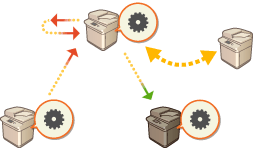 | ||
Klientmaskine | Replikeringsmodtager |
1
Fra servermaskinens Remote UI (Brugerinterface til fjernbetjening) (server-/klientmaskine) skal du klikke på [Synchronize Custom Settings (Server)]  [Replication]
[Replication]  [Stopped] for at stoppe replikeringen.
[Stopped] for at stoppe replikeringen.
 [Replication]
[Replication]  [Stopped] for at stoppe replikeringen.
[Stopped] for at stoppe replikeringen.
Hvis synkroniseringen ikke kan stoppes, fordi servermaskinen ikke virker osv., er dette trin ikke nødvendigt.
2
Fra den nye servermaskines Remote UI (Brugerinterface til fjernbetjening) (server-/klientmaskine) skal du klikke på [Synchronize Custom Settings (Server)]  [Recovery Using Replicated Data]
[Recovery Using Replicated Data]  angiv den maskine, der skal bruges som replikeringsmodtageren
angiv den maskine, der skal bruges som replikeringsmodtageren  gendan replikeringsdataene.
gendan replikeringsdataene.
 [Recovery Using Replicated Data]
[Recovery Using Replicated Data]  angiv den maskine, der skal bruges som replikeringsmodtageren
angiv den maskine, der skal bruges som replikeringsmodtageren  gendan replikeringsdataene.
gendan replikeringsdataene.
Hvis servermaskinens IP-adresse og værtsnavn ikke er blevet ændret, er de efterfølgende trin ikke nødvendige.
3
Stop synkronisering i [Synchronize Custom Settings] i Remote UI (Brugerinterface til fjernbetjening) på hver klientmaskine. Start af synkronisering af indstillinger
4
Skift adressen på modtagerserveren i [Synchronize Custom Settings] i Remote UI (Brugerinterface til fjernbetjening) på hver klientmaskine, og start synkronisering af brugerdefinerede indstillinger. Angivelse af detaljerede synkroniseringsindstillinger (Servermaskine eller server-/klientmaskine)
Klientmaskinerne skal genstartes, når synkronisering er blevet konfigureret.
Ved brug af den maskine, der er indstillet som replikeringsmodtageren, som en ny servermaskine
Følg denne fremgangsmåde til at bruge den Canon-multifunktionsprinter, der er indstillet som replikeringsmodtager, som en servermaskine.
Servermaskine (server-/klientmaskine) | ||
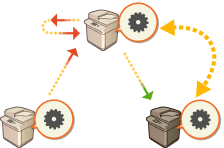 | ||
Klientmaskine | Replikeringsmodtager |
1
Fra servermaskinens Remote UI (Brugerinterface til fjernbetjening) (server-/klientmaskine) skal du klikke på [Synchronize Custom Settings (Server)]  [Replication]
[Replication]  [Stopped] for at stoppe replikeringen.
[Stopped] for at stoppe replikeringen.
 [Replication]
[Replication]  [Stopped] for at stoppe replikeringen.
[Stopped] for at stoppe replikeringen.
Hvis synkroniseringen ikke kan stoppes, fordi servermaskinen ikke virker osv., er dette trin ikke nødvendigt.
2
Start synkronisering i [Synchronize Custom Settings] i Remote UI (Brugerinterface til fjernbetjening) i den maskine, der er indstillet som replikeringsmodtageren (den nye servermaskine). Start af synkronisering af indstillinger
3
Stop synkronisering i [Synchronize Custom Settings] i Remote UI (Brugerinterface til fjernbetjening) på hver klientmaskine. Start af synkronisering af indstillinger
4
Skift adressen på modtagerserveren i [Synchronize Custom Settings] i Remote UI (Brugerinterface til fjernbetjening) på hver klientmaskine, og start synkronisering af brugerdefinerede indstillinger. Angivelse af detaljerede synkroniseringsindstillinger (Servermaskine eller server-/klientmaskine)
Klientmaskinerne skal genstartes, når synkronisering er blevet konfigureret.
 |
Når replikering ikke kan stoppes på servermaskineHvis replikering ikke kunne stoppes fra servermaskinen, fordi servermaskinen ikke virker osv., kan den maskine, der var indstillet som replikeringsmodtageren, ikke indstilles som replikeringsmodtageren af en anden servermaskine. Start synkronisering som servermaskinen [Synchronize Custom Settings] i Remote UI (Brugerinterface til fjernbetjening) for replikeringsmodtagermaskinen, og stop derefter synkronisering fra [Synchronize Custom Settings (Server)]. Start af synkronisering af indstillinger |
Ændring af en klientmaskine
Følg denne fremgangsmåde for at ændre en klientmaskine til en ny maskine.
Servermaskine (server-/klientmaskine) | ||
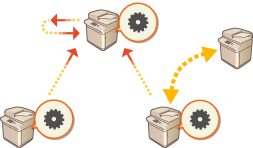 | ||
Klientmaskine | Klientmaskine |
1
Stop synkronisering fra [Synchronize Custom Settings] i Remote UI (Brugerinterface til fjernbetjening) på hver klientmaskine. Start af synkronisering af indstillinger

Hvis klientmaskinen ikke kan betjenes, skal du slette modtagerklientmaskinen i [Synchronize Custom Settings (Server)]  [Confirm Device Information] i serverens Remote UI (Brugerinterface til fjernbetjening) (server-/klientmaskine).
[Confirm Device Information] i serverens Remote UI (Brugerinterface til fjernbetjening) (server-/klientmaskine).
 [Confirm Device Information] i serverens Remote UI (Brugerinterface til fjernbetjening) (server-/klientmaskine).
[Confirm Device Information] i serverens Remote UI (Brugerinterface til fjernbetjening) (server-/klientmaskine).2
Konfigurering af synkronisering på en ny klientmaskine. Start af synkronisering af indstillinger

Hvis synkroniseringen ikke blev stoppet korrekt på en klientmaskine, eller hvis klientmaskinen ikke blev slettet i [Synchronize Custom Settings (Server)]  [Confirm Device Information] i servermaskinens (server-/klientmaskine) Remote UI (Brugerinterface til fjernbetjening), så vil den pågældende klientmaskine blive talt med, som om den stadig er i brug.
[Confirm Device Information] i servermaskinens (server-/klientmaskine) Remote UI (Brugerinterface til fjernbetjening), så vil den pågældende klientmaskine blive talt med, som om den stadig er i brug.
 [Confirm Device Information] i servermaskinens (server-/klientmaskine) Remote UI (Brugerinterface til fjernbetjening), så vil den pågældende klientmaskine blive talt med, som om den stadig er i brug.
[Confirm Device Information] i servermaskinens (server-/klientmaskine) Remote UI (Brugerinterface til fjernbetjening), så vil den pågældende klientmaskine blive talt med, som om den stadig er i brug.